最適化(PDF出力の設定)
設定最適化設定 軽量化最適化 画像の最適化画像の軽量化
PDFに含まれる画像のサイズなどを調整します。画像を圧縮してPDFのファイルサイズを小さくしたり、Webでの表示に適した形式で出力できます。
「PDF出力」画面で「最適化」をクリックし、 PDFに含まれる画像の最適化を行う をチェックすることで、「最適化」が有効になります。
![[ファイル]タブ[PDF出力]-「最適化」](images/file-pdf-output-saitekika.png)
[ファイル]タブ[PDF出力]-「最適化」
「最適化」は、「カラー画像」「グレースケール画像」「白黒画像」のそれぞれで個別に設定できます。
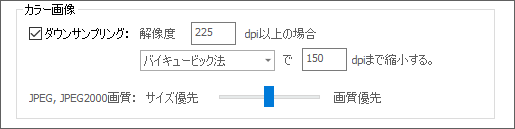
ダウンサンプリング
画像のダウンサンプリング ダウンサンプリング
ダウンサンプリングをチェックすると有効になります。
ダウンサンプリングは、PDFに含まれる高解像度画像を、指定の解像度に変換します。
-
解像度:処理対象とする画像解像度を入力します。
-
ダウンサンプリング方法:ダウンサンプリング方法を以下から選択します。
-
バイキュービック法:加重平均を用いてピクセルカラーを決定します。複雑な計算を行うため、時間を要しますが、情報の損失が少なく、自然な画像が得られます
-
バイリニア法:サンプル領域のピクセルを平均化し、領域全体を指定解像度の平均ピクセルカラーに置き換えます。
-
ニアレストネイバー法:サンプル領域の中心ピクセルを選択し、領域全体を選択したカラーに置き換えます。ダウンサンプリングも短時間で処理出来ますが、生成される画像はより粗い物になります。
-
 画像をダウンサンプリングすることでPDFのファイルサイズは小さくなりますが、画質は低下しますのでご注意ください。
画像をダウンサンプリングすることでPDFのファイルサイズは小さくなりますが、画質は低下しますのでご注意ください。
JPEG, JPEG2000 画質
設定JPEG,JPEG2000画質JPEG,JPEG2000画質
画像形式が JPEG または JPEG2000 の場合、解像度を変えずに圧縮率を上げることでファイルサイズを小さくできます。
スライダーを「サイズ優先」側に動かすことで圧縮率が上がります。
 画像の圧縮率を上げることでPDFのファイルサイズは小さくなりますが、画質は低下しますのでご注意ください。
画像の圧縮率を上げることでPDFのファイルサイズは小さくなりますが、画質は低下しますのでご注意ください。